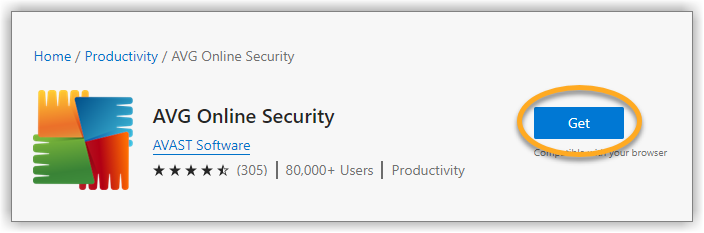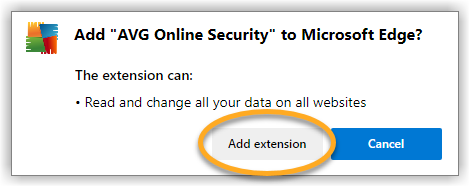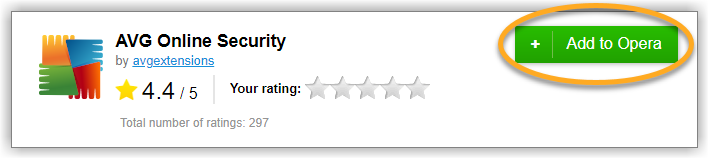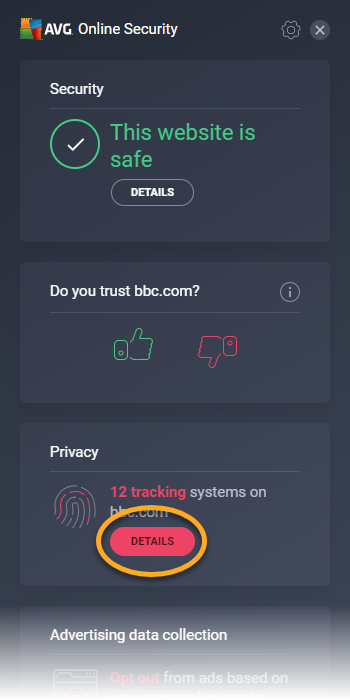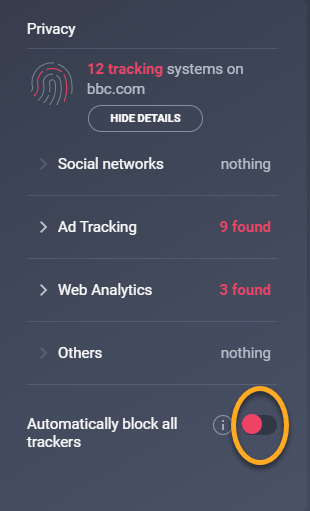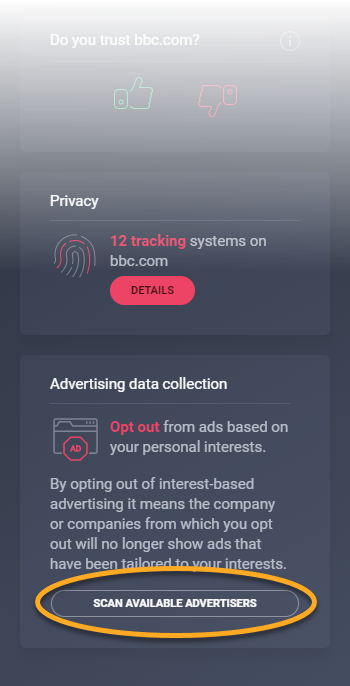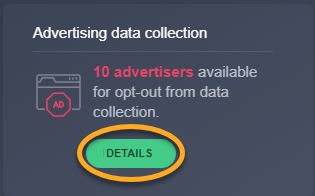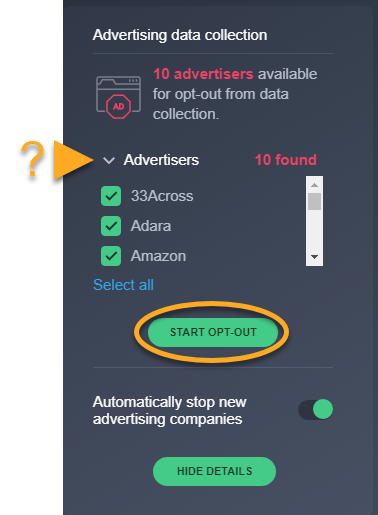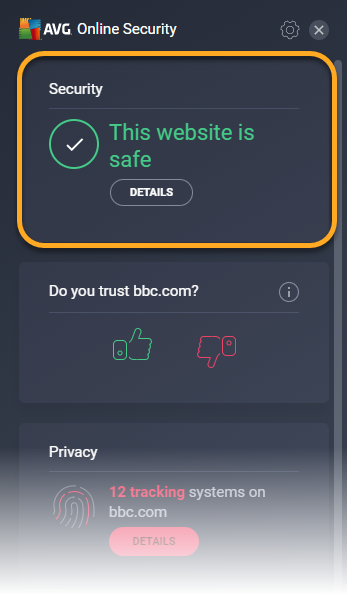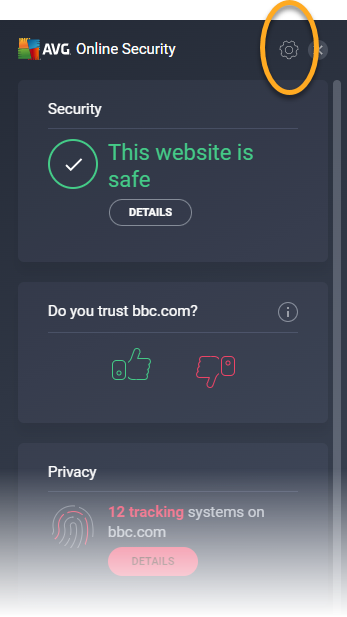Weitere Informationen zu AVG Online Security in Mozilla Firefox finden Sie in folgendem Artikel: Einstellung von Firefox für AVG Online Security – FAQs
AVG Online Security ist eine kostenlose Browser-Erweiterung, mit der Sie kontrollieren können, wer Zugriff auf Ihre privaten Daten hat, und die Sie vor bösartigen Websites und Phishing-Betrug warnt.
Installieren der Erweiterung
So installieren Sie AVG Online Security:
Blockieren Sie Tracking-Systeme
Die meisten Websites machen von Tracking-Systemen zur Überwachung des Besucherverhaltens Gebrauch, wodurch sie für Werbezwecke statistische und andere Daten erheben können. Mit der Funktion Privatsphäre in AVG Online Security können Sie sehen, welche Tracking-Systeme von den von Ihnen besuchten Websites verwendet werden, und die Webseiten daran hindern, Sie zu verfolgen.
So verwalten Sie Website-Tracking-Systeme:
- Klicken Sie auf das Symbol AVG Online Security rechts von der Adressleiste.
- Klicken Sie auf Details im Abschnitt Privatsphäre.
- Um alle Arten von Tracking-Systemen auf jeder von Ihnen besuchten Website zu blockieren, klicken Sie auf den roten (AUS) Schieberegler neben Alle Tracker automatisch am Zugriff hindern, damit er auf grün (EIN) wechselt.
AVG Online Security blockiert nun die ausgewählten Tracking-Systeme.
Abmeldung von Werbeunternehmen
Online-Werbeunternehmen sind Unternehmen, die Informationen über Sie erfassen, indem sie Ihre Online-Aktivitäten verfolgen. Diese Informationen können verwendet werden, um ein Profil Ihrer Person zu erstellen und Sie mit Werbung anzusprechen, die Ihren Interessen und Ihrem Verhalten zu entsprechen scheint.
Mit der Funktion Datenerfassung für Werbezwecke von AVG Online Security können Sie Opt-out-Anfragen an Online-Werbeunternehmen senden. Nach Erhalt Ihrer Opt-out-Anfragen sind die Online-Werbeunternehmen gesetzlich verpflichtet, die Erfassung und den Verkauf Ihrer persönlichen Daten einzustellen.
So senden Sie Ihre ersten Opt-out-Anfragen:
- Klicken Sie auf das Symbol AVG Online Security rechts von der Adressleiste.
- Klicken Sie auf Verfügbare Werbetreibende scannen im Abschnitt Datenerfassung für Werbezwecke.
- Warten Sie, während AVG nach Online-Werbeunternehmen sucht. Wenn der Scan abgeschlossen ist, klicken Sie im Bereich Datenerfassung für Werbezwecke auf Details.
- Klicken Sie auf Opt-out-Anfrage starten, um Opt-out-Anfragen an alle aufgelisteten Online-Werbeunternehmen zu senden.
Klicken Sie optional auf den Bereich Werbetreibende, um die ermittelten Online-Werbeunternehmen anzuzeigen. Sie können das Kästchen neben einem einzelnen Online-Werbeunternehmen deaktivieren, wenn Sie keine Opt-out-Anfrage an dieses Unternehmen senden möchten.
AVG Online Security sendet Opt-out-Anfragen an jedes der aufgelisteten Online-Werbeunternehmen.
AVG Online Security sucht kontinuierlich nach neuen Online-Werbeunternehmen. Stellen Sie sicher, dass der Schieberegler neben Neue Werbeunternehmen automatisch stoppen grün (EIN) ist, wenn Sie möchten, dass AVG Online Security automatisch Opt-out-Anfragen an neue Online-Werbeunternehmen sendet.
Website bewerten
Die Browsererweiterung von AVG Online Security zeigt Informationen zur Browserqualität der von Ihnen besuchten Websites basierend auf Bewertungen anderer Benutzer an.
Klicken Sie rechts von der Adressleiste auf das Symbol ![]() AVG Online Security, um eine der drei möglichen Bewertungen zu sehen:
AVG Online Security, um eine der drei möglichen Bewertungen zu sehen:
- Diese Website ist sicher: Andere Benutzer haben die Website positiv bewertet.
- Diese Website ist möglicherweise nicht vertrauenswürdig: Andere Benutzer haben die Website negativ bewertet.
- Unbekannte Website: Die Zahl der Bewertungen reicht nicht aus, um die Vertrauenswürdigkeit der Website ermitteln zu können.
Um selbst eine Bewertung abzugeben, klicken Sie jeweils auf das Symbol Daumen hoch bzw. Daumen runter.
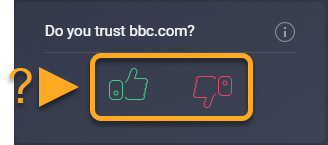
Mit diesen Bewertungen können Sie und andere Benutzer sehen, ob die besuchten Websites sicher sind oder nicht.
Einstellungen anpassen
Sie können das Verhalten von AVG Online Security weiter an Ihre Anforderungen anpassen. Gehen Sie wie folgt vor, um die Einstellungen der Erweiterung aufzurufen:
- Klicken Sie auf das Symbol AVG Online Security rechts von der Adressleiste.
- Klicken Sie auf Einstellungen (das Zahnradsymbol) in der rechten oberen Ecke.
- Aktivieren oder deaktivieren Sie die folgenden Optionen:
- Meine Suchergebnisse markieren: Fügt ein farbiges Schildsymbol hinzu, um den Sicherheitsstatus der Suchergebnisse anzuzeigen, wenn Sie populäre Suchmaschinen wie Google, Bing und Yahoo! verwenden.
- Tooltips zu Suchergebnisse anzeigen: Zeigt weitere Informationen zum Sicherheitsstatus eines Suchergebnisses an, wenn Sie den Mauszeiger über das Schildsymbol bewegen (nur verfügbar, wenn Meine Suchergebnisse markieren aktiviert ist).
- Gesamtzahl der Tracker auf einer Website anzeigen: Zeigt die Anzahl der aktiven Tracking-Systeme auf jeder besuchten Website an.
- Alle Tracker automatisch am Zugriff hindern: Verhindert generell, dass Tracker von Drittanbietern Daten über Ihre Online-Aktivität erfassen. Alternativ können Sie jene Tracking-Systeme einzeln auswählen, die Sie blockieren wollen.
- Analyse der Produktleistung und -nutzung für die Entwicklung neuer Produkte zulassen: Teilen Sie anonyme Leistungsdaten mit AVG, um damit die Entwicklung neuer Produkte zu erleichtern.
- Bestätigen Sie mit Fertig, um Ihre Einstellungen zu bestätigen.
- AVG Online Security 20.x für Windows
- AVG Online Security 20.x für Mac
- Microsoft Windows 11 Home/Pro/Enterprise/Education
- Microsoft Windows 10 Home/Pro/Enterprise/Education – 32-/64-Bit
- Microsoft Windows 8.1 Home/Pro/Enterprise/Education – 32-/64-Bit
- Microsoft Windows 8 Home/Pro/Enterprise/Education – 32-/64-Bit
- Microsoft Windows 7 Home Basic/Home Premium/Professional/Enterprise/Ultimate – Service Pack 1, 32-/64-Bit
- Apple macOS 14.x (Sonoma)
- Apple macOS 13.x (Ventura)
- Apple macOS 12.x (Monterey)
- Apple macOS 11.x (Big Sur)
- Apple macOS 10.15.x (Catalina)
- Apple macOS 10.14.x (Mojave)
- Apple macOS 10.13.x (High Sierra)
- Apple macOS 10.12.x (Sierra)
- Apple Mac OS X 10.11.x (El Capitan)
- Apple Mac OS X 10.10.x (Yosemite)